ノーコードでクラウド上のデータとの連携を実現。
詳細はこちら →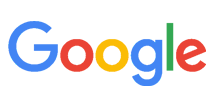
CData


こんにちは!ウェブ担当の加藤です。マーケ関連のデータ分析や整備もやっています。
CData ADO.NET providers は、PowerBuilder を含むMicrosoft .NET をサポートするあらゆるプラットフォームまたは開発テクノロジーから使用できる、使いやすい標準準拠のデータプロバイダーです。 この記事では、CData ADO.NET Provider for GoogleSearch をPowerBuilder で使う方法について説明します。
CData ADO.NET Provider for GoogleSearch を使ってデータを取得し読み書きを実行する基本的なPowerBuilder アプリケーションを作成する方法について説明します。
CustomSearchId=def456;ApiKey=abc123;
Google カスタム検索エンジンを使って検索するには、CustomSearchId およびAPIKey 接続プロパティが必要です。
CustomSearchId を取得するには、Google カスタム検索エンジンにサインインして検索エンジンを新規作成します。
APIKey を取得するには、Google API Console でカスタム検索API を有効にします。
<DataGrid AutoGenerateColumns="False" Margin="13,249,12,14" Name="datagrid1" TabIndex="70" ItemsSource="{Binding}">
<DataGrid.Columns>
<DataGridTextColumn x:Name="idColumn" Binding="{Binding Path=Id}" Header="Id" Width="SizeToHeader" />
<DataGridTextColumn x:Name="nameColumn" Binding="{Binding Path=Title}" Header="Title" Width="SizeToHeader" />
...
</DataGrid.Columns>
</DataGrid>
ビジュアルエレメントが設定されたら、Connection、Command、およびDataAdapter のような標準のADO.NET オブジェクトを使ってSQL クエリの結果をDataTable に表示することができます:
System.Data.CData.GoogleSearch.GoogleSearchConnection conn
conn = create System.Data.CData.GoogleSearch.GoogleSearchConnection(connectionString)
System.Data.CData.GoogleSearch.GoogleSearchCommand comm
comm = create System.Data.CData.GoogleSearch.GoogleSearchCommand(command, conn)
System.Data.DataTable table
table = create System.Data.DataTable
System.Data.CData.GoogleSearch.GoogleSearchDataAdapter dataAdapter
dataAdapter = create System.Data.CData.GoogleSearch.GoogleSearchDataAdapter(comm)
dataAdapter.Fill(table)
datagrid1.ItemsSource=table.DefaultView
上のコードは、指定したクエリからDataGrid にデータをバインドできます。